Como corrigir postagens do WordPress que retornam o erro 404
Publicados: 2021-06-22Apesar de ser o sistema de gerenciamento de conteúdo mais popular do mundo, você ocasionalmente encontrará erros ao usar o WordPress – um desses problemas são as postagens do WordPress que retornam um erro 404.
Felizmente, resolver erros 404 no WordPress pode ser simples.
Na maioria dos casos, eles são causados por problemas com seu arquivo .htaccess. Isso significa que quando você reconfigurar ou restaurar esse arquivo, o problema será resolvido.
Neste tutorial, veremos como corrigir as postagens do WordPress que retornam o erro 404. Vamos lá!
Índice
- O que é um erro 404 no WordPress
- Como corrigir postagens do WordPress que retornam o erro 404 (3 maneiras)
- Conclusão
O que é um erro 404 no WordPress
Os erros 404 não são exclusivos do WordPress; eles podem acontecer com qualquer tipo de site. Esses erros aparecem quando uma página não pode ser encontrada. Em muitos casos, os navegadores não conseguem encontrar e acessar essas páginas simplesmente porque elas não existem.
Se o seu navegador retornar um erro 404 porque uma página não existe, geralmente é um pequeno aborrecimento. No entanto, em alguns casos, você pode encontrar erros 404 para páginas que você sabe que existem.
Nessas situações, as causas mais comuns são as seguintes:
- Problemas de cache
- Configurações incorretas do servidor de nomes de domínio (DNS)
- Problemas de compatibilidade com temas e plugins do WordPress
- Problemas com a configuração do seu servidor
Dessa forma, se os usuários encontrarem erros 404 em seu site que não sejam causados por URLs incorretos, convém solucionar o problema o mais rápido possível.
Como corrigir postagens do WordPress que retornam o erro 404 (3 maneiras)
Você precisará de um cliente FTP (protocolo de transferência de arquivos) como FileZilla ou Cyberduck para se conectar ao seu servidor. Se você precisar de ajuda para configurar uma conexão FTP, aqui está um ótimo tutorial do Suporte do WordPress sobre como usar o FileZilla com o WordPress.
Para editar seus arquivos do WordPress, você também precisará de um editor de texto, como Notepad, TextEdit, Atom ou Visual Studio Code.
Também recomendamos que você crie um backup do seu site antes de começar a solucionar problemas.
Para o primeiro método, veremos algo que leva cerca de 30 segundos.
1. Reconfigure seus links permanentes do WordPress
O WordPress oferece várias opções de estruturas de links permanentes. 'Permalink' significa link permanente. É o URL que os visitantes do seu site usam para acessar suas páginas e postagens.
Em alguns casos, o WordPress pode apresentar erros ao gerar links permanentes, levando a erros 404. Para resolver esse problema, você precisará redefinir temporariamente a estrutura de links permanentes do seu site. Isso só se aplicará se você estiver usando qualquer outra estrutura de permalink que não seja o padrão Plain .
Para redefinir sua estrutura de permalinks, acesse sua área de administração do WordPress e vá para a página Configurações > Permalinks . Memorize ou anote suas configurações atuais aqui e selecione a opção Simples em Configurações comuns :
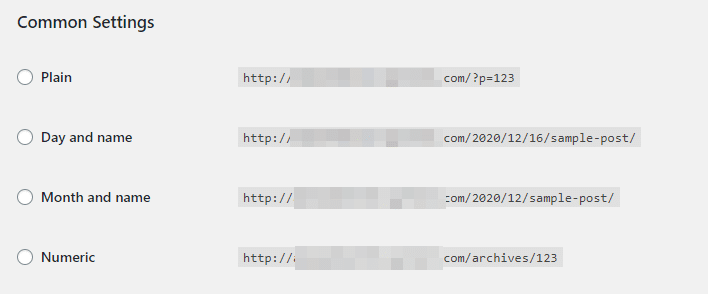
Depois de salvar suas alterações, a página será recarregada. Neste ponto, basta selecionar novamente sua antiga estrutura de permalink e salvar suas alterações novamente.
Embora a estrutura do permalink tenha sido redefinida apenas uma vez, isso pode ser suficiente para fazer com que o erro 404 desapareça. Se isso não acontecer, você precisará se aprofundar no WordPress.
2. Restaure seu arquivo .htaccess padrão
Seu arquivo .htaccess inclui instruções sobre como o WordPress deve interagir com seu servidor. Entre essas instruções, há regras de como gerar os permalinks do seu site.
Se a redefinição da estrutura de links permanentes do seu site a partir do painel não resolveu o problema, a próxima etapa é restaurar o arquivo .htaccess ao seu estado original.
Em muitos casos, seus plugins do WordPress ou provedor de hospedagem fazem alterações em seu arquivo .htaccess – algumas das quais podem causar erros em seu site. Devolvê-lo ao seu estado padrão dá a você uma lousa limpa para trabalhar.
Para localizar seu arquivo .htaccess , conecte-se ao seu site via cliente FTP e abra sua pasta raiz (geralmente chamada public_html ). O arquivo .htaccess deve estar aqui. Clique com o botão direito do mouse e selecione a opção Visualizar/Editar :
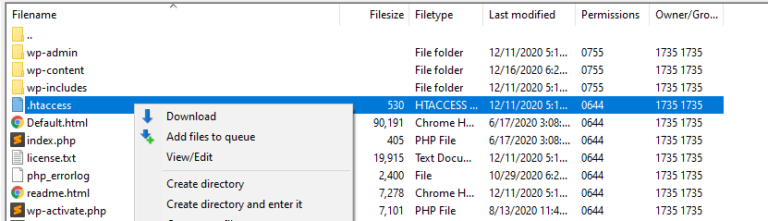
Isso abrirá o arquivo usando seu editor de texto padrão. Exclua o conteúdo do arquivo e substitua-o pelo seguinte código:
# BEGIN WordPress <IfModule mod_rewrite.c> RewriteEngine On RewriteBase / RewriteRule ^index\.php$ - [L] RewriteCond %{REQUEST_FILENAME} !-f RewriteCond %{REQUEST_FILENAME} !-d RewriteRule . /index.php [L] </IfModule> # END WordPressEste é essencialmente o conteúdo de um arquivo padrão .htaccess do WordPress. Depois de colar este código no arquivo .htaccess do seu site, salve suas alterações e feche-o.

Seu cliente FTP deve perguntar se você deseja atualizar o arquivo em seu servidor - você deseja! Por fim, tente acessar seu site novamente para ver se o erro 404 persiste.
Se o erro desaparecer, você pode retornar à página Configurações> Links permanentes no painel do WordPress para alterar sua estrutura de links permanentes de volta ao formato anterior. Neste ponto, as coisas devem estar bem novamente. Caso contrário, você precisará passar para o próximo método.
3. Desative todos os seus temas e plugins
Em alguns casos, problemas de compatibilidade entre plugins, temas e o próprio WordPress podem causar erros 404 em seu site.
Portanto, se você tentou os dois métodos anteriores sem sucesso, o próximo passo é desativar todos os seus plugins e temas para ver se está tendo algum problema de compatibilidade.
Para desabilitar seus plugins e temas do painel, basta ir para a tela relevante dentro da área de administração do WordPress ( Plugins > Plugins ou Aparência Instalados > Temas ), selecione os plugins ou temas que você deseja desabilitar e escolha a opção Desativar em Bulk menu suspenso de ações e clique no botão Aplicar :
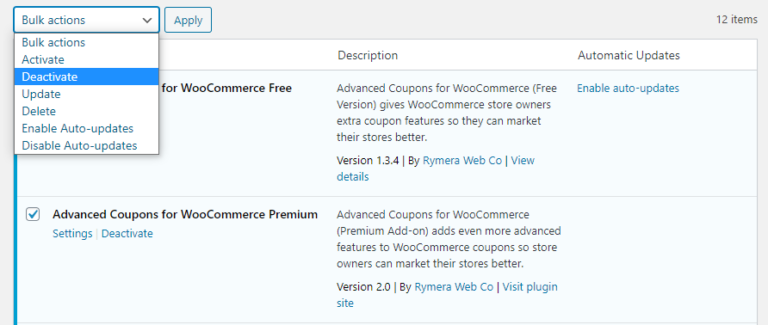
Esta é a maneira mais rápida de desativar todos os plugins do seu site. Isso provavelmente afetará a funcionalidade do seu site, mas é necessário descartar cada plug-in como a causa do erro 404. Se você não quiser realizar essa ação em seu site ativo, recomendamos que você crie um site de teste.
Se o erro persistir após desabilitar todos os plugins, você também precisará desabilitar seus temas ativos.
E, se o erro ainda não desaparecer, reative todos os plugins e temas e faça o seguinte:
- Desative os plugins um por um.
- Após desabilitar um plugin, teste se o erro 404 do WordPress persiste.
- Se o erro persistir, reative o plugin e repita o processo com o próximo.
Isso deve permitir que você isole qual plug-in está causando problemas de compatibilidade em seu site.
Se o erro 404 impedir você de acessar seu painel, você também poderá desabilitar plugins e temas em seu site via FTP. Para fazer isso, conecte-se ao seu site por meio do cliente FTP, navegue até a pasta raiz e acesse o diretório wp-content . Aqui, você verá várias pastas, incluindo duas chamadas plugins e temas :
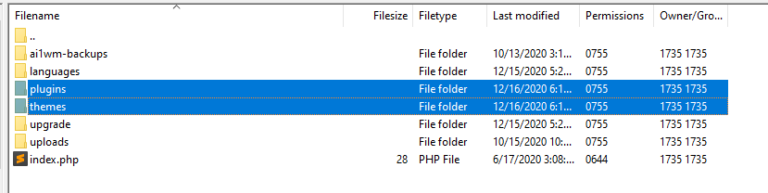
Cada um desses diretórios inclui subpastas para todos os plugins e temas instalados em seu site.
Para desabilitar plugins em massa , você pode clicar com o botão direito do mouse na pasta plugins e renomeá-la para qualquer outra coisa, por exemplo plugins.old . Em seguida, crie uma nova pasta de plugins , que deve estar vazia:
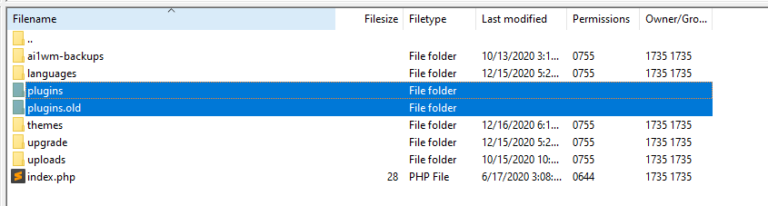
Agora tente acessar seu site novamente para verificar se o erro 404 ainda aparece. Se ele desaparecer, você poderá excluir a pasta vazia e renomear a outra de volta para plugins .
Seu próximo passo é descartar plugins individuais. Para fazer isso, abra o diretório de plugins e siga estas instruções:
- Renomeie a pasta de um plugin.
- Verifique se o erro 404 persiste em seu site.
- Se sim, renomeie a pasta de volta ao seu nome original e repita o processo com o próximo plugin.
Se o erro desaparecer a qualquer momento, você pode assumir que o plugin é o culpado. Neste ponto, você deve entrar em contato com o desenvolvedor para obter uma correção, procurar uma alternativa adequada ou desinstalar o plug-in.
Este processo funciona da mesma forma com temas. Se você renomear a pasta do seu tema ativo, o WordPress usará automaticamente o tema padrão. Depois de renomear a pasta, teste seu site e se o erro desaparecer, seu antigo tema foi a causa raiz.
Conclusão
As postagens do WordPress que retornam o erro 404 são um problema problemático. Se os visitantes não encontrarem o que estão procurando em seu site, eles podem desistir e procurar em outro lugar. Isso significa que deixar erros 404 desmarcados pode ter um impacto significativo em suas taxas de rejeição e conversão.
Se você estiver encontrando erros 404 em seu site WordPress que não são causados por URLs errados ou problemas de cache, veja como corrigi-los:
- Reconfigure seus links permanentes do WordPress.
- Restaure seu arquivo .htaccess .
- Desative todos os seus temas e plugins.
Você tem alguma dúvida adicional sobre como resolver erros do WordPress 404? Deixe-nos saber na seção de comentários abaixo!
